Questo articolo è una guida all’installazione con schermate per aiutarti ad aggiungere musica alle tue storie di Facebook.
Facebook ha una funzione chiamata Storie. Gli utenti di Facebook possono connettersi con il loro pubblico e condividere contenuti tra i post video imminenti come foto e brevi video. Le storie di Facebook sono in circolazione da un po’ di tempo e gli utenti di Facebook sono molto ricettivi.
Se sei interessato ad aggiungere musica alle tue storie di Facebook, stai leggendo la guida giusta. Di seguito ti mostriamo come aggiungere musica alle tue storie di Facebook utilizzando l’app mobile. Continua a scorrere per verificarlo.
2 modi per aggiungere musica alle storie di Facebook
Importante: devi utilizzare l’app mobile per aggiungere musica alle tue storie di Facebook. Nella versione desktop di Facebook, puoi visualizzare le storie, ma non puoi caricarle.
1. Come creare un post musicale su Facebook
Questo metodo è più semplice del metodo successivo e viene fornita solo la musica o il brano selezionati. Ecco come aggiungere musica alle tue storie di Facebook.
- Innanzitutto, apri l’app Facebook sul tuo Android o iPhone e tocca l’ opzione “Crea storia” .

- Nella pagina Crea storia, tocca Musica .
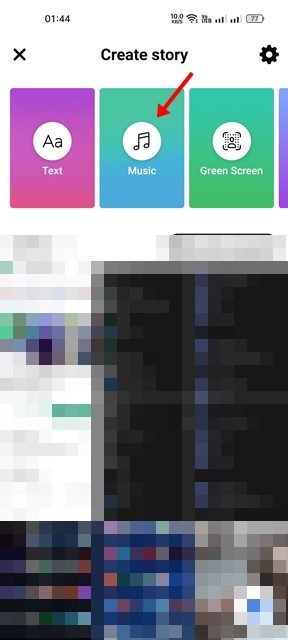
- Ora vedrai tutta la musica disponibile nelle storie di Facebook. Seleziona la musica che desideri includere.
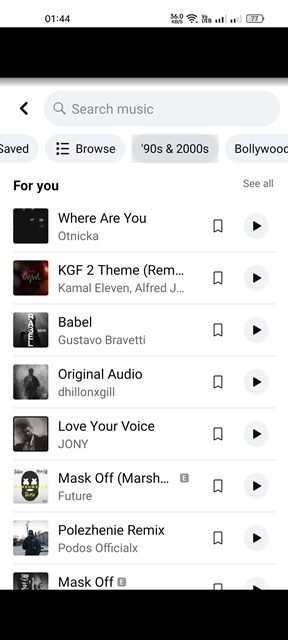
- Dopo aver selezionato la musica , puoi aggiungere un’immagine di sfondo o un video alla tua storia . Puoi selezionare una foto/video dalla galleria o acquisire una nuova foto/video. Al termine, fare clic sul pulsante Fine come mostrato di seguito .
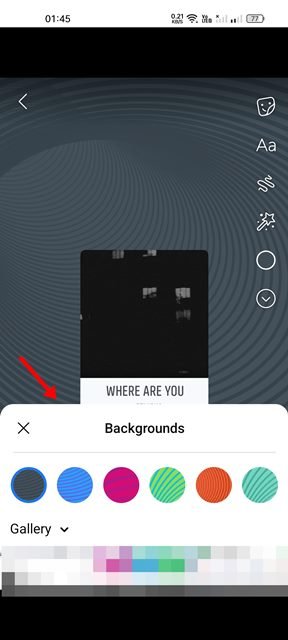
- Infine, premi il pulsante Condividi per condividere la tua storia di Facebook sul tuo profilo.
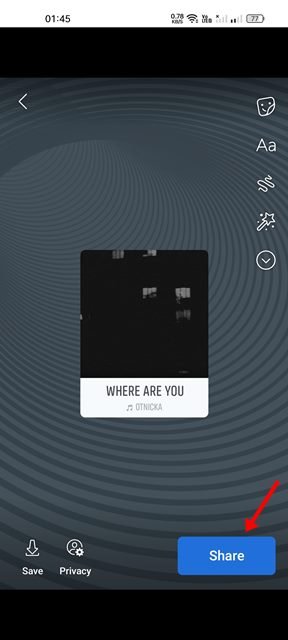
L’installazione è completa. Come aggiungere musica alle storie di Facebook utilizzando l’app mobile.
2. Come creare e condividere storie ordinarie con la musica
È un po’ diverso dal primo, ma come un normale post, puoi condividere la tua storia con la musica.
- Innanzitutto, apri l’app mobile di Facebook e tocca l’ opzione Crea storia .

- Invece di selezionare l’opzione musica nella schermata successiva, seleziona una foto dal rullino fotografico o tocca l’ icona della fotocamera per acquisire una nuova foto/video.
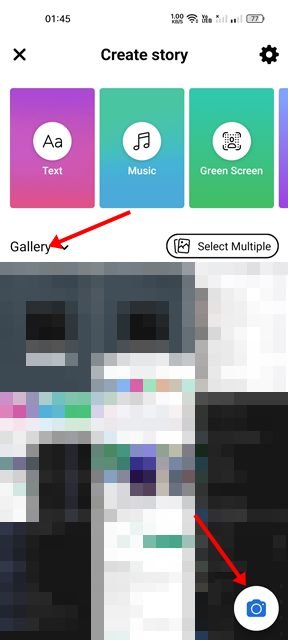
- Dopo aver selezionato una foto , fai clic sull’icona dell’adesivo in basso .

- Trova e tocca Musica nella sezione Adesivi .
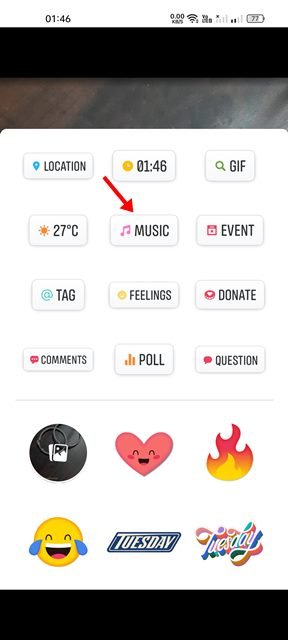
- Ora seleziona la musica che vuoi inserire nelle tue foto/video .
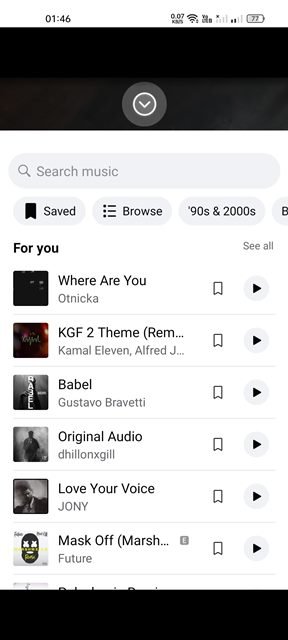
- Al termine, fare clic sul pulsante Fine .
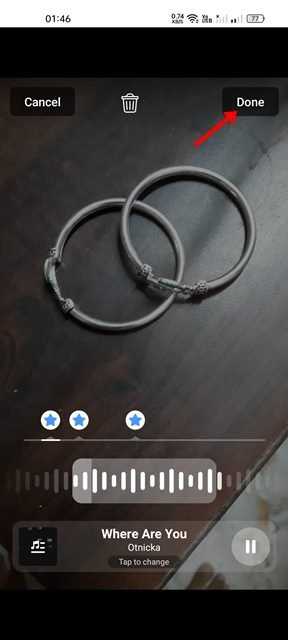
- Infine, premi il pulsante Condividi per condividere la storia sul tuo profilo Facebook.
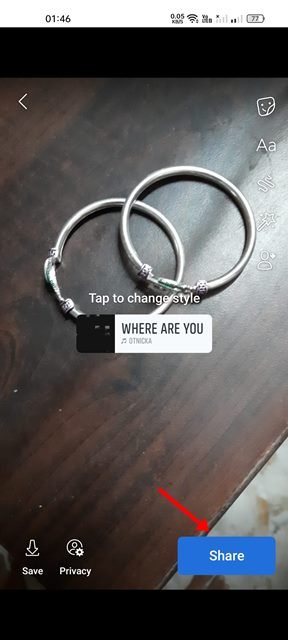
L’installazione è completa. Questo è un altro modo per condividere le storie di Facebook con la musica su Android e iOS.
Sopra, abbiamo spiegato i due modi migliori per aggiungere musica alle tue storie di Facebook. Ci auguriamo che queste informazioni ti abbiano aiutato a trovare ciò di cui hai bisogno.













